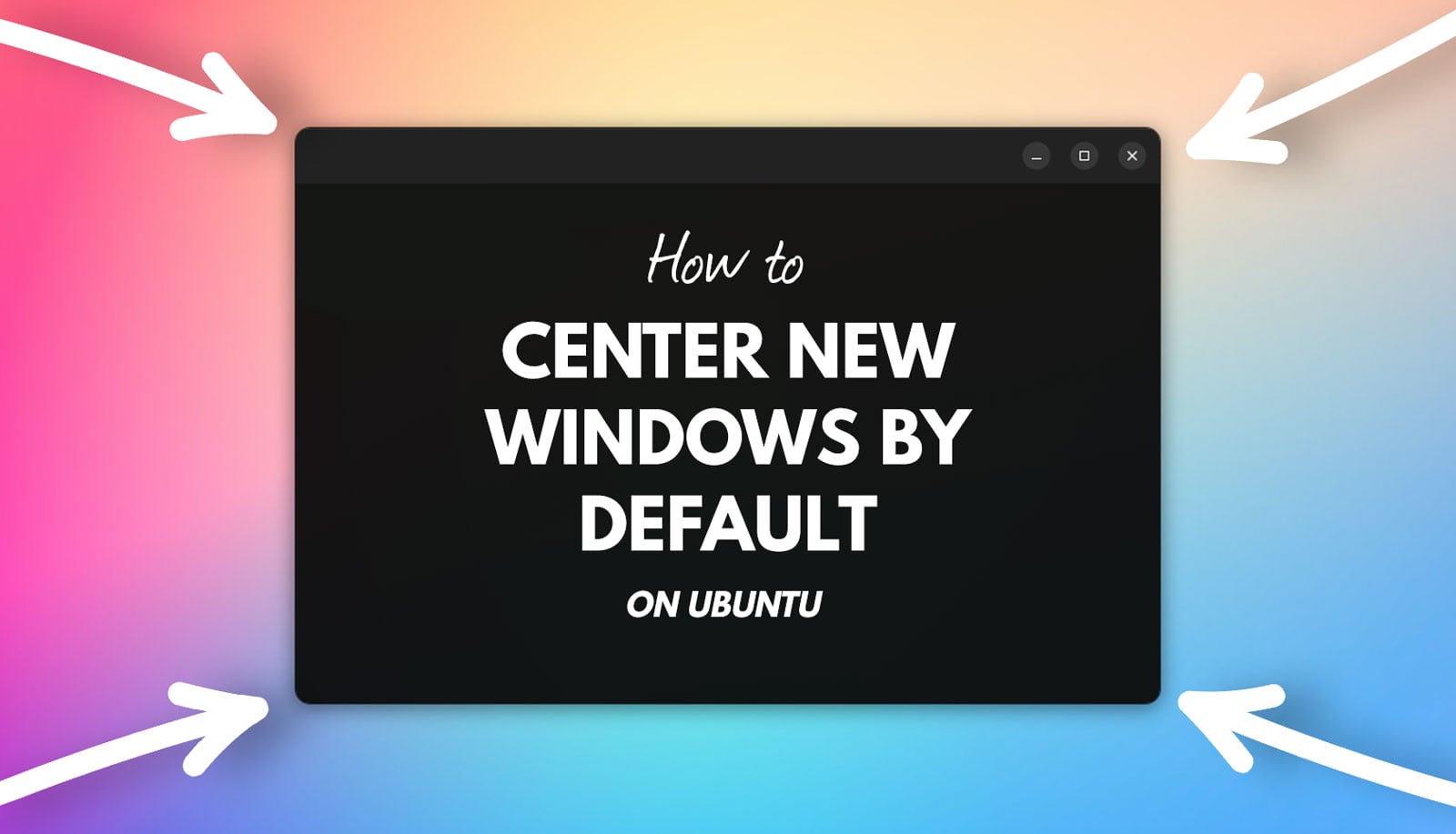
J’enregistre actuellement des séquences pour ma prochaine vidéo Ubuntu 23.04 et, ce faisant, je me suis rappelé qu’il existe un paramètre caché que j’utilise toujours et que je ne pense pas avoir jamais écrit sur ce blog.
S’il vous plaît, ne soyez pas excité par mon utilisation du terme « caché ». Vous savez probablement que ce paramètre existe, vous ne savez peut-être pas où le trouver, d’où le qualificatif « caché ».
Chaque fois que j’ouvre une nouvelle fenêtre d’application, elle « apparaît » au centre de mon écran, comme ceci :
Je trouve ce comportement prévisible, fiable et quelques autres -bles aussi. Pour moi, les fenêtres centrées sont vraiment utiles lorsque j’enregistre du contenu de screencast, car le « centre » de l’écran est l’endroit où les téléspectateurs regardent généralement, et le fait de pouvoir éditer en sachant où les nouvelles fenêtres apparaissent facilite le processus.
Vous pouvez faire en sorte qu’Ubuntu ouvre de nouvelles fenêtres d’application au centre de l’écran en utilisant une variable système qui n’est pas exposée dans l’interface graphique par défaut (bien que vous puissiez obtenir une bascule d’interface graphique en installant Modifications de GNOME utilitaire).
Je trouve le moyen le plus rapide de le faire en CLI, car il vous suffit d’exécuter une seule commande pour « Center New Windows » dans Ubuntu (ou toute autre distribution Linux utilisant le bureau GNOME Shell) :
- Ouvrir un nouveau Terminal fenêtre
- Pâte
gsettings set org.gnome.mutter center-new-windows true - Frappez le
enterclé
Ce changement prendra effet immédiatement après avoir appuyé sur la touche enter clé. Pour le tester, lancez n’importe quelle application sur le Dock Ubuntu (qui n’est pas déjà ouverte) et regardez la fenêtre apparaître au milieu de votre écran.
Aussi simple que cela.
Si vous souhaitez désactiver le comportement, vous pouvez le faire facilement. Réexécutez la commande ci-dessus mais cette fois remplacez true à la fin avec falseet frappez enter postuler. Le changement prend effet instantanément. À partir de ce moment, toutes les nouvelles fenêtres apparaîtront quelque part sur votre écran – je ne suis pas sûr de l’heuristique de placement par défaut exacte.






![10 exemples de commandes Gzip [Compress Files in Linux]](https://media.techtribune.net/uploads/2023/06/Gzip-Command-in-Linux-238x178.png)



